Finestra di dialogo Altre impostazioni
Specificare le impostazioni relative all'anteprima e impostare la corrispondenza colore del monitor.
Per visualizzare la finestra di dialogo Altre impostazioni (Other Settings), selezionare Altre impostazioni... (Other Settings...) dal menu File.
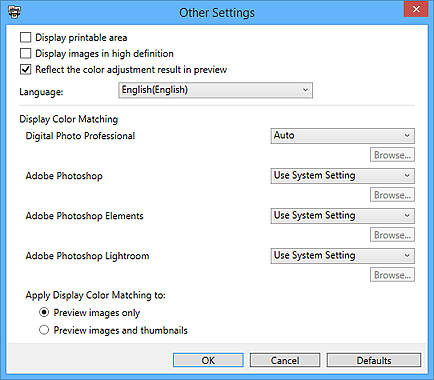
- Visualizza area di stampa (Display printable area)
- Selezionare questa casella di controllo per visualizzare l'area stampabile nell'area di anteprima.
- Visualizza immagini in alta definizione (Display images in high definition)
-
Selezionare questa casella di controllo per visualizzare le immagini a risoluzioni più elevate quando avviate da Digital Photo Professional.
 Nota
Nota- Quando questa casella di controllo è selezionata, potrebbe passare del tempo prima che venga visualizzata l'anteprima a seconda dell'ambiente.
- Mostra risultato della regolazione colore nell'anteprima (Reflect the color adjustment result in preview)
-
Selezionare questa casella di controllo per riflettere il risultato della regolazione della tonalità del colore nell'area di anteprima.
Deselezionare la casella di controllo se si desidera visualizzare la tonalità del colore prima della regolazione nell'area di anteprima anziché riflettere il risultato della regolazione.
- Lingua (Language)
-
Selezionare la lingua dell'interfaccia utente.
 Nota
Nota- Quando si modifica la lingua, tale modifica verrà riflessa riavviando Print Studio Pro.
- Visualizza corrispondenza colore (Display Color Matching)
-
Consente di impostare il profilo del monitor per ciascuna applicazione.
Selezionare uno dei seguenti profili in base al monitor in uso.
- Usa l'impostazione di sistema (Use System Setting)
- AdobeRGB
- sRGB
- Profilo del monitor (Monitor Profile)
- Auto
 Nota
Nota- Auto può essere selezionato solo per Digital Photo Professional. Selezionare Auto per impostare automaticamente il profilo in base alle impostazioni di Digital Photo Professional.
- Selezionare Profilo del monitor (Monitor Profile) e fare clic su Sfoglia... (Browse...) per visualizzare la finestra Apri (Open). Selezionare il profilo da utilizzare.
- Applica Visualizza corrispondenza colore a (Apply Display Color Matching to)
-
Scegliere dove applicare il profilo del monitor.
- Solo immagini di anteprima (Preview images only)
- Consente di applicare il profilo del monitor solo alle immagini visualizzate nell'anteprima.
- Immagini di anteprima e miniature (Preview images and thumbnails)
- Consente di applicare il profilo del monitor alle immagini visualizzate nell'anteprima e nell'area Miniature.
- Predefinite (Defaults)
- Ripristina le impostazioni predefinite.

